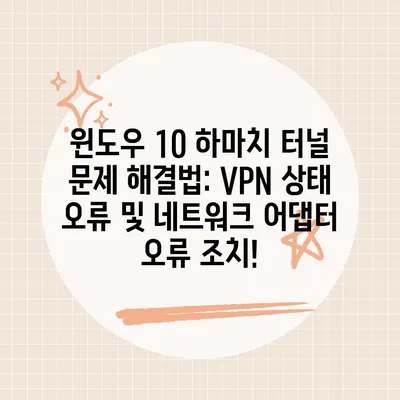윈도우 10 하마치 터널 문제 쉽게 해결해보자 VPN 상태 오류 네트워크 어댑터 오류 해결하기 2024
윈도우 10 하마치에서 발생하는 터널 문제, VPN 상태 오류 및 네트워크 어댑터 문제를 간편하게 해결하는 방법을 알아보세요.
하마치(Hamachi)를 사용하면서 자주 접할 수 있는 문제 중 하나는 바로 하마치 터널 문제입니다. 이 문제는 VPN(Virtual Private Network)을 기반으로 한 소프트웨어의 특성상 발생할 수 있으며, 많은 사용자들이 이러한 오류로 인해 불편을 겪고 있습니다. 오류 상태로는 주로 VPN 상태 오류와 네트워크 어댑터 오류가 존재하며, 그 해결 방법은 다양합니다. 이에 본 포스트에서는 윈도우 10 하마치 터널 문제, VPN 상태 오류, 네트워크 어댑터 오류를 해결하기 위한 제안과 방법을 깊이 있게 다루도록 하겠습니다.
하마치는 특히 온라인 게임이나 프로젝트 협업에 많이 사용되며, 사용자가 설정하고 관리하는 과정에서 종종 복잡한 오류가 발생할 수 있습니다. VPN의 개념이 익숙하지 않은 사용자들에게는 더욱더 확인이 필요합니다. 이러한 오류를 해결하기 위해서는 기본적인 이해와 프로세스를 알고 있어야 하며, 다음 각 항목에 대해 상세히 설명하겠습니다.
하마치 터널 문제 해결 방법
하마치 터널 문제는 여러 원인에서 발생할 수 있으며, 그 해결 방법을 제대로 이해하는 것이 중요합니다. 본 절에서는 일반적인 문제의 원인을 살펴보아야 하며, 몇 가지 방법을 제시합니다.
1. 인터넷 공유기 및 랜카드 종료 후 재실행
하마치 터널 문제의 가장 기본적인 해결책 중 하나는 인터넷 공유기와 랜카드를 재부팅하는 것입니다. 이 과정이 중요한 이유는 많은 경우, 네트워크 연결이 불안정하게 유지되거나 IP 충돌이 발생하기 때문입니다.
| 단계 | 설명 |
|---|---|
| 1 | 인터넷 공유기의 전원을 껐다가 30초 후 다시 켜기 |
| 2 | 컴퓨터의 랜카드를 비활성화한 후 다시 활성화하기 수 있다. |
| 3 | 하마치 프로그램을 실행하여 문제가 해결되었는지 확인 |
이렇게 간단한 절차를 통해 하마치의 터널 연결 문제가 해결될 수 있습니다. 개인적으로도 이 방법을 통해 많은 문제를 손쉽게 해결한 경험이 있습니다.
2. 윈도우 서비스 팩을 최신 버전으로 업데이트(윈도우 7 포함)
윈도우의 운영 체제는 업데이트하지 않으면 다양한 오류가 발생할 수 있습니다. 특히 윈도우 10 사용자는 최신 패치를 적용해야 시스템 안정성과 보안을 유지할 수 있습니다.
| 필요 조건 | 설명 |
|---|---|
| 운영 체제 | 윈도우 10 이상의 버전 |
| 업데이트 | Windows Update에서 제공하는 최신 서비스 팩 설치 |
따라서 이러한 업데이트를 통해 하마치가 정상적으로 작동함은 물론, 보안 문제도 예방할 수 있습니다.
3. 하마치 재설치 및 PC 재부팅
하마치에서 문제가 지속할 경우, 재설치라는 결정을 내릴 수 있습니다. 하마치의 설치 파일을 삭제한 후 최신 버전을 다운로드하여 설치하는 것은 매우 유용한 방법입니다.
| 설치 과정 | 설명 |
|---|---|
| 1 | 하마치 프로그램을 완전히 제거 |
| 2 | 최신 버전의 하마치 설치 파일 다운로드 |
| 3 | 설치 완료 후 PC 재부팅 |
재설치 후에 문제가 재발생하지 않는지 검사하는 것도 중요합니다.
4. 가상 어댑터 및 드라이버를 최신 상태로 업데이트
하마치는 가상 네트워크 어댑터를 통해 작동합니다. 이 어댑터와 관련된 드라이버가 오래되거나 잘못된 상황에서는 터널 문제가 발생할 수 있습니다. 사용자들은 장치 관리자에서 드라이버를 점검해 최신 버전으로 업데이트하는 것이 필요합니다.
- 장치 관리자 실행 (Windows + X → 장치 관리자)
- 네트워크 어댑터 항목 클릭
- Hamachi 어댑터를 마우스 우클릭 후 드라이버 업데이트 선택
이러한 점검을 통해 많은 오류를 예방할 수 있습니다.
💡 노트북 무선 인터넷 연결 문제를 간단히 해결하는 방법을 알아보세요! 💡
하마치 VPN 상태 오류 해결 방법
하마치의 VPN 상태 오류는 흔히 발생하는 문제 중 하나입니다. 사용자들은 주로 인터넷 연결을 통해 발생하는 오류를 경험하게 되는데, 이를 해결하기 위한 다양한 방법을 소개합니다.
1. 네트워크 어댑터 재설정
VPN 상태 오류가 발생했을 때 가장 먼저 확인해야 할 부분은 네트워크 어댑터입니다.
| 단계 | 설명 |
|---|---|
| 1 | Windows 실행창 열기 (Windows키 + R) |
| 2 | ncpa.cpl 입력 후 Enter |
| 3 | 네트워크 어댑터에서 Hamachi 선택 및 비활성화 후 재활성화 |
이러한 방법으로 네트워크 어댑터의 연결을 재구성하면 VPN 상태 오류를 해결할 수 있습니다.
2. 방화벽 설정 변경 및 확인
VPN 상태 오류의 주요 원인 중 하나는 방화벽의 설정입니다. 방화벽은 자주 VPN 연결을 차단할 수 있는데, 이럴 경우 방화벽 설정을 변경해 하마치가 정상적으로 작동하도록 해야 합니다.
| 설정 변경 | 설명 |
|---|---|
| 1 | 제어판 → 시스템 및 보안 → Windows Defender 방화벽 |
| 2 | 고급 설정으로 들어가서 출입 규칙을 설정 |
| 3 | 하마치 프로세스를 허용 규칙에 추가 |
방화벽을 통해 차단된 경우 연결 문제가 발생하므로 이를 점검하는 것이 중요합니다.
3. 하마치 재설치
하마치를 다시 설치해 주는 것도 VPN 상태 문제를 해결하기 위한 방법으로 자주 사용됩니다. 이전설치에서 문제가 발생했을 가능성이 존재하므로 이 절차를 따르는 것이 좋습니다.
4. 인터넷 서버 확인
VPN은 인터넷의 속도와 안정성에 많은 영향을 받습니다. 따라서 인터넷 연결이 제대로 되어 있는지 점검하는 것이 필요합니다. 일반적인 속도 테스트 사이트를 통해 최대 대역폭을 점검할 수 있습니다.
💡 카카오톡의 네트워크 문제를 즉시 해결해 보세요! 💡
하마치 네트워크 어댑터 오류 해결 방법
하마치를 사용할 때 네트워크 어댑터 오류도 자주 발생하는 문제입니다. 이 절에서는 여러 방법을 통해 이 문제를 해결하는 방법을 다루고자 합니다.
1. 랜카드 드라이버 업데이트
사용자의 컴퓨터 내 랜카드 드라이버가 최신이 아닐 경우 어댑터 오류가 발생하기 쉽습니다. 따라서, 랜카드를 최신 드라이버로 업데이트하는 것을 추천합니다.
2. 하마치 관리자 권한으로 실행
하마치를 일반 사용자 권한으로 실행할 경우 기능이 제한될 수 있습니다. 그러므로 관리자 권한으로 실행하는 것이 중요합니다.
3. VPN 관련 다른 프로그램과의 충돌 확인
또한, 개인 컴퓨터에 설치된 다른 VPN 관련 프로그램들도 하마치와의 충돌을 초래할 수 있습니다.
| 확인 방법 | 설명 |
|---|---|
| 1 | 설치된 프로그램 목록 검토 |
| 2 | VPN이라는 키워드가 포함된 프로그램 확인 후 비활성화 |
이와 같이 사용자가 자신의 컴퓨터 환경을 점검해야 최적의 상태로 하마치를 사용할 수 있습니다.
💡 카카오톡 PC 버전의 네트워크 오류를 쉽게 해결하는 팁을 알아보세요. 💡
윈도우 10 하마치 오류 해결 방법
윈도우 10의 경우, 하마치 사용 시 발생하는 오류는 다소 복잡할 수 있습니다. 따라서, 이러한 문제를 해결하기 위해선 더 많은 세부적인 접근이 필요합니다.
1. 위의 방법 포함 확인 실행
위에서 설명한 다양한 방법을 모두 확인한 후에도 문제가 발생하면 추가적인 조치가 필요합니다.
2. 시스템 로그 검토
사실 오류 발생 시, 관련된 시스템 로그를 검토하는 것이 도움이 될 수 있습니다.
3. 전문가에게 상담하기
만약 이러한 모든 방법을 시도했음에도 불구하고 문제가 해결되지 않았다면 전문가와 상담하는 것도 고려해 볼 만합니다.
💡 카카오톡 PC 버전의 오류를 간단히 해결하는 방법을 알아보세요. 💡
결론
윈도우 10에서 발생할 수 있는 하마치 터널 문제, VPN 상태 오류 및 네트워크 어댑터 오류는 다양한 방법을 통해 해결할 수 있습니다. 사용자는 이러한 문제를 접했을 때 당황하기보다는 차근차근 문제 해결을 위한 절차를 수행해야 합니다. 방화벽 설정 변경, 드라이버 업데이트, 하마치 재설치 등의 방법은 흔히 사용되는 좋은 해결책입니다.
내가 제시한 방법들을 시도해보시고, 필요할 경우 전문가의 도움을 받는 것도 고려해 보시기 바랍니다. 하마치를 사용함에 있어 문제가 발생하지 않도록 지속적인 관리와 주의가 필요합니다.
💡 윈도우 11에서 디스코드 설치 문제를 간단히 해결하는 방법을 알아보세요. 💡
자주 묻는 질문과 답변
💡 KT 라우터 포트 포워딩의 모든 비밀을 지금 알아보세요! 💡
Q1: 하마치 터널 문제가 발생하는 주요 원인은 무엇인가요?
답변1: 하마치 터널 문제는 주로 VPN 연결이 불안정할 때, 방화벽 설정, 네트워크 어댑터 드라이버 문제 등으로 발생할 수 있습니다.
Q2: VPN 상태 오류를 해결하기 위한 첫 번째 방법은 무엇인가요?
답변2: VPN 상태 오류의 해결을 위해 가장 먼저 네트워크 어댑터를 재설정해보는 것이 좋습니다.
Q3: 하마치를 재설치하면 모든 문제가 해결될까요?
답변3: 하마치 재설치는 많은 문제를 해결할 수 있는 좋은 방법이지만, 시스템 환경이나 설정에 따라 다를 수 있습니다.
Q4: 방화벽에서 하마치가 차단되는 경우 어떻게 해야 하나요?
답변4: 방화벽 설정에서 하마치 프로그램을 허용 목록에 추가하거나, 일시적으로 방화벽을 비활성화 후 다시 활성화하는 것이 필요합니다.
Q5: 네트워크 어댑터 업데이트는 어떻게 해야 하나요?
답변5: 장치 관리자를 열고 네트워크 어댑터에서 Hamachi를 선택한 후 드라이버 업데이트를 클릭하여 최신 버전으로 유지하는 것이 중요합니다.
윈도우 10 하마치 터널 문제 해결법: VPN 상태 오류 및 네트워크 어댑터 오류 조치!
윈도우 10 하마치 터널 문제 해결법: VPN 상태 오류 및 네트워크 어댑터 오류 조치!
윈도우 10 하마치 터널 문제 해결법: VPN 상태 오류 및 네트워크 어댑터 오류 조치!